码丁实验室,一站式儿童编程学习产品,寻地方代理合作共赢,微信联系:leon121393608。
图案分析

我们先来观察一下这朵花。
这朵花是由很多花瓣组成的,每一个花瓣又是由两条圆弧组成。

绘制花瓣
我们新建一个专门用于绘制圆弧的自定义模块,如下图。如果大家不知道怎么绘制圆弧的话,可以观看【Scratch·爱编程的艺术家|5圆与圆弧】。
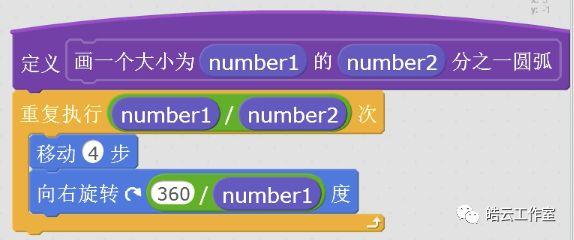
在让角色绘制之前,首先有一些准备工作,确定角色的初始位置、初始朝向、画笔大小,以及清空舞台,再落笔。对角色编写程序如下图。

由于花瓣是由两条圆弧组成,我们先让小猫绘制一条圆弧。对角色编程如下图。
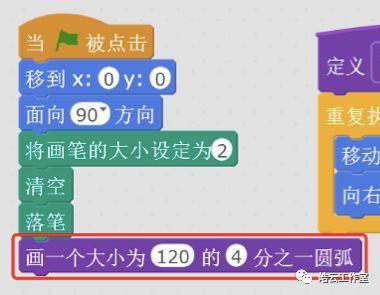
执行程序,角色绘制出一条四分之一圆弧。 四分之一圆弧绘制完毕之后,角色朝向下方。

然后我们调整一下角色的方向,让角色向右旋转90度积木。
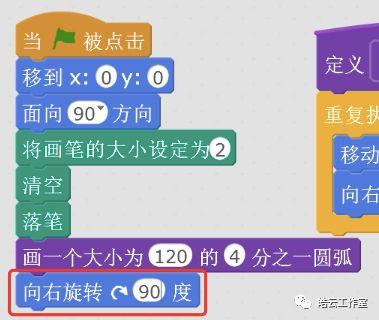
此时,角色的朝向如下图。

接下来,让角色再绘制一条相同大小的圆弧,我们只需复制程序即可。
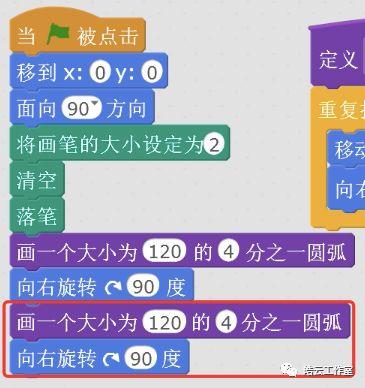
这样,一个花瓣便绘制好了。

自定义模块画花瓣
我们将绘制花瓣的程序打包成自定义模块,用以简化程序。我们新建一个绘制花瓣的自定义模块,如下图,其中将花瓣的大小设置为参数number1。(建议将参数命number1修改为便于识别的名称,如size,表示大小)
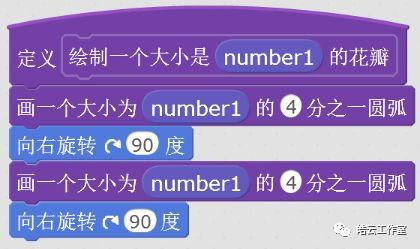
现在,我们只需要调用绘制花瓣的自定义模块,角色就可以在舞台上绘制出一个花瓣了。
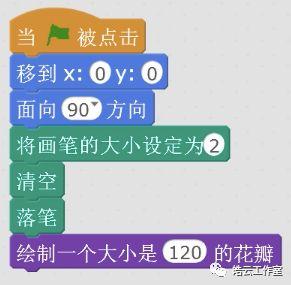
绘制花朵
我们让小猫每旋转一个角度(如15度)绘制一个花瓣,这样绘制一周,对角色编程如下。
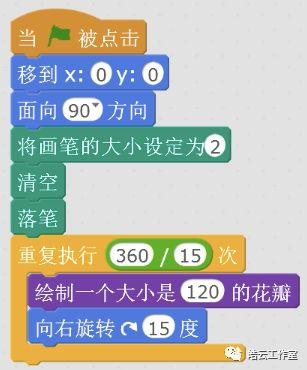
执行程序后,角色在舞台上绘制出花朵图案如下图。

为了让花朵的颜色更加丰富,我们在程序中增加改变颜色的积木,还可以设定角色初始绘制的颜色。
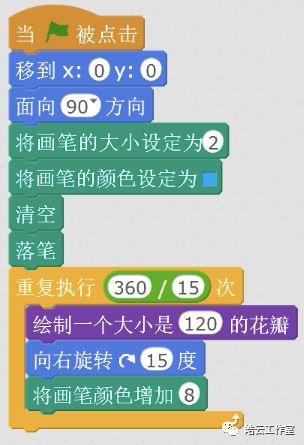
执行程序,一朵绚丽的花朵就慢慢地在舞台上绘制出来。

不要只是看,一定要动手试一试,还可以加上自己的创意!

